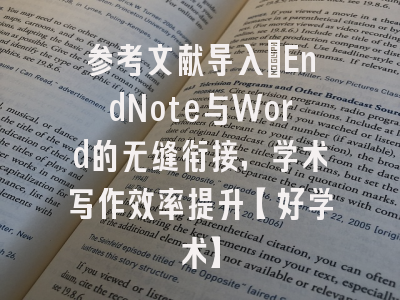
本文旨在详细介绍如何使用EndNote软件将参考文献导入到Word文档中,从而提升学术写作的效率和规范性。文章将从EndNote与Word的兼容性、导入前的准备工作、具体的导入方法、常见问题的解决以及高级应用等方面进行阐述,力求为读者提供全面而实用的指导。通过本文的阅读,读者将能够熟练掌握EndNote与Word的配合使用,从而在学术写作中更加得心应手。
EndNote与Word的兼容性好学术
EndNote作为一款专业的文献管理软件,与Microsoft Word等文字处理软件具有良好的兼容性。为了确保EndNote能够顺利地将参考文献导入到Word文档中,我们需要关注以下几个方面:确保你安装的EndNote版本与Word版本相匹配。通常情况下,较新版本的EndNote能够兼容多个版本的Word,但为了获得最佳的使用体验,建议使用最新版本的EndNote和Word。在安装EndNote时,需要注意选择与Word集成的选项。这样,在Word中就会自动添加EndNote的工具栏,方便我们进行参考文献的导入和管理。如果在使用过程中出现兼容性问题,可以尝试更新EndNote软件或重新安装EndNote插件,以解决潜在的冲突。需要注意的是,EndNote与Word的兼容性还受到操作系统和硬件环境的影响。因此,建议在稳定的操作系统和硬件环境下使用EndNote和Word,以确保其正常运行和功能的完整性。
导入前的准备工作
在使用EndNote将参考文献导入到Word之前,我们需要做好充分的准备工作,以确保导入过程的顺利进行和参考文献的准确性。我们需要建立或打开一个EndNote文献库,并将需要引用的文献导入到该文献库中。可以通过手动输入、从数据库导入、或通过PDF导入等方式将文献添加到EndNote中。我们需要对导入的文献进行整理和编辑,确保文献信息的完整性和准确性。,检查作者姓名、年份、期刊名称、卷号、页码等信息是否正确,并进行必要的修改和补充。我们还可以为文献添加关键词、摘要等信息,方便后续的检索和管理。我们需要根据学术写作的要求,选择合适的参考文献格式。EndNote提供了多种参考文献格式,如APA、MLA、GB/T 7714等,我们可以根据需要选择相应的格式。如果EndNote没有提供所需的格式,我们还可以自定义参考文献格式。我们需要确保Word文档已经正确安装了EndNote插件,并在Word中显示EndNote工具栏。如果EndNote工具栏没有显示,我们需要手动添加该工具栏。完成以上准备工作后,我们就可以开始将参考文献导入到Word文档中了。
具体的导入方法
EndNote提供多种方式将参考文献导入到Word文档中,以下介绍几种常用的方法:
方法一:使用EndNote工具栏。在Word中打开需要插入参考文献的文档,将光标定位到需要插入参考文献的位置。在EndNote工具栏中,点击“Insert Citation”按钮,弹出EndNote检索框。在检索框中输入关键词或作者姓名等信息,找到需要引用的文献,点击“Insert”按钮,即可将参考文献插入到Word文档中。EndNote会自动在文档中插入参考文献的编号,并在文档末尾生成参考文献列表。
方法二:使用“Cite While You Write”功能。EndNote的“Cite While You Write”功能允许我们在Word文档中直接输入参考文献的关键词或作者姓名等信息,EndNote会自动检索文献库,并将匹配的文献显示在列表中。选择需要引用的文献,EndNote会自动在文档中插入参考文献的编号,并在文档末尾生成参考文献列表。
方法三:使用拖拽功能。在EndNote文献库中选择需要引用的文献,直接将文献拖拽到Word文档中需要插入参考文献的位置。EndNote会自动在文档中插入参考文献的编号,并在文档末尾生成参考文献列表。
方法四:使用复制粘贴功能。在EndNote文献库中选择需要引用的文献,复制文献信息,在Word文档中需要插入参考文献的位置粘贴。EndNote会自动将文献信息转换为参考文献的格式,并在文档末尾生成参考文献列表。
无论使用哪种方法,都需要注意以下几点:确保Word文档已经正确安装了EndNote插件,并在Word中显示EndNote工具栏。选择合适的参考文献格式,EndNote会自动根据所选格式生成参考文献的编号和列表。及时更新参考文献列表,EndNote会自动根据文档中的参考文献编号,更新参考文献列表。检查参考文献的格式是否正确,如有错误,及时进行修改。
常见问题的解决
在使用EndNote导入参考文献到Word的过程中,可能会遇到各种问题,以下列举一些常见问题及其解决方法:
问题一:EndNote工具栏在Word中不显示。解决方法:打开Word选项,选择“加载项”,查看是否有EndNote Cite While You Write加载项。如果没有,需要重新安装EndNote软件,并确保在安装过程中选择了与Word集成的选项。如果已经安装了EndNote Cite While You Write加载项,但仍然不显示,可以尝试禁用该加载项,重新启用。
问题二:插入参考文献后,编号显示为{Author, Year #Number}。解决方法:这是因为Word文档没有正确链接到EndNote文献库。在EndNote工具栏中,点击“Convert Citations and Bibliography”按钮,选择“Convert to Formatted Citations”,将参考文献转换为正确的格式。
问题三:参考文献列表格式错误。解决方法:这是因为选择了错误的参考文献格式。在EndNote工具栏中,点击“Style”下拉菜单,选择合适的参考文献格式。如果EndNote没有提供所需的格式,可以自定义参考文献格式。
问题四:参考文献列表中出现重复的文献。解决方法:这是因为在文档中多次引用了同一篇文献。EndNote会自动检测重复的文献,并将其合并为一个参考文献条目。如果EndNote没有自动合并重复的文献,可以手动删除重复的参考文献条目。
问题五:无法更新参考文献列表。解决方法:这是因为Word文档与EndNote文献库之间的链接中断。在EndNote工具栏中,点击“Update Citations and Bibliography”按钮,重新建立链接。
如果遇到其他问题,可以参考EndNote的帮助文档或在线论坛,寻求解决方案。
高级应用:自定义参考文献格式与批量修改
除了基本的参考文献导入功能外,EndNote还提供了许多高级应用,可以帮助我们更好地管理和使用参考文献。其中,自定义参考文献格式和批量修改是两个常用的功能。
自定义参考文献格式:EndNote内置了多种参考文献格式,如APA、MLA、GB/T 7714等,但有时我们需要使用特定的参考文献格式,而EndNote没有提供该格式。这时,我们可以自定义参考文献格式。在EndNote中,选择“Edit”菜单,点击“Output Styles”,选择“Edit [当前使用的格式]”。在弹出的格式编辑窗口中,可以修改参考文献的各个组成部分,如作者姓名、年份、期刊名称、卷号、页码等的显示方式。通过自定义参考文献格式,我们可以满足各种学术写作的要求。
批量修改:在整理文献库的过程中,我们可能需要批量修改文献的信息,如作者姓名、年份、关键词等。EndNote提供了批量修改功能,可以帮助我们快速完成这些修改。在EndNote中,选择需要修改的文献,右键点击,选择“Edit References”。在弹出的编辑窗口中,可以修改文献的各个信息。修改完成后,点击“Save”按钮,即可将修改应用到所有选中的文献。通过批量修改功能,我们可以大大提高文献管理的效率。
EndNote还提供了其他高级应用,如参考文献的共享、文献的检索和筛选、文献的分析和可视化等。通过掌握这些高级应用,我们可以更好地利用EndNote进行学术写作和研究。
本文详细介绍了如何使用EndNote软件将参考文献导入到Word文档中,涵盖了EndNote与Word的兼容性、导入前的准备工作、具体的导入方法、常见问题的解决以及高级应用等方面。通过本文的阅读,读者应该能够熟练掌握EndNote与Word的配合使用,从而在学术写作中更加得心应手。EndNote作为一款强大的文献管理工具,可以帮助我们提高学术写作的效率和规范性,建议广大科研人员和学生积极使用。
常见问题及解答
问题1:EndNote与Word的版本不兼容怎么办?
答:确认你安装的EndNote版本是否支持你的Word版本。通常较新版本的EndNote会兼容旧版本的Word,但反之则不一定。如果确实不兼容,建议升级EndNote到最新版本,或者更换为与EndNote兼容的Word版本。检查EndNote插件是否已正确安装在Word中。
问题2:为什么插入的参考文献在Word中显示为乱码或代码?
答:这种情况通常是由于EndNote与Word的链接出现问题。可以尝试以下方法解决:
1. 确保EndNote插件已正确安装并启用。
2. 在Word的EndNote工具栏中,点击“Update Citations and Bibliography”按钮,强制更新参考文献。
3. 如果问题仍然存在,尝试将文档转换为“Convert to Unformatted Citations”,再“Update Citations and Bibliography”。
问题3:如何修改EndNote插入的参考文献格式?
答:EndNote允许自定义参考文献格式。在EndNote程序中,选择“Edit” -> “Output Styles”,找到你需要的参考文献格式(如APA、MLA等),或者创建一个新的格式。你可以修改参考文献的各个组成部分,如作者姓名、年份、期刊名称等的显示方式。修改完成后,在Word的EndNote工具栏中选择对应的格式,点击“Update Citations and Bibliography”,即可更新文档中的参考文献格式。
问题4:如何批量修改EndNote文献库中的信息?
答:EndNote提供了批量修改的功能。在EndNote文献库中,选择需要修改的文献(可以按住Ctrl或Shift键多选),右键点击,选择“Edit References”。在弹出的编辑窗口中,修改你需要修改的信息,如作者姓名、年份、关键词等。修改完成后,点击“Save”按钮,即可将修改应用到所有选中的文献。EndNote还支持使用“Change/Move/Copy Fields”功能进行更高级的批量修改。
问题5:如何解决EndNote插入参考文献时出现重复引用的问题?
答:EndNote通常会自动检测并合并重复的参考文献。如果出现重复引用,可以尝试以下方法:
1. 在Word的EndNote工具栏中,点击“Tools” -> “Find Duplicates”,EndNote会自动查找并显示重复的参考文献,你可以选择保留其中一个,删除其他的。
2. 确保你的EndNote文献库中没有重复的文献条目。
3. 如果手动插入参考文献时出现重复,检查是否重复插入了相同的文献。
© 版权声明
本文由分享者转载或发布,内容仅供学习和交流,版权归原文作者所有。如有侵权,请留言联系更正或删除。
相关文章

暂无评论...




















